- Home ›
- Excelグラフの使い方 ›
- 円グラフの使い方
円グラフの開始角度を設定して回転させる
円グラフを作成すると一番上の部分を開始位置として時計回りに順に項目が表示されますが、グラフを作成したあとに角度を指定することで、グラフを指定した角度まで回転させた状態で表示することができます。ここでは Excel の円グラフで開始角度を指定して円グラフを回転させて表示する方法について解説します。
(Last modified: )
目次
円グラフを回転する
円グラフを作成すると、最初の項目の開始位置が一番上の位置( 0° の位置)になるように表示されます。
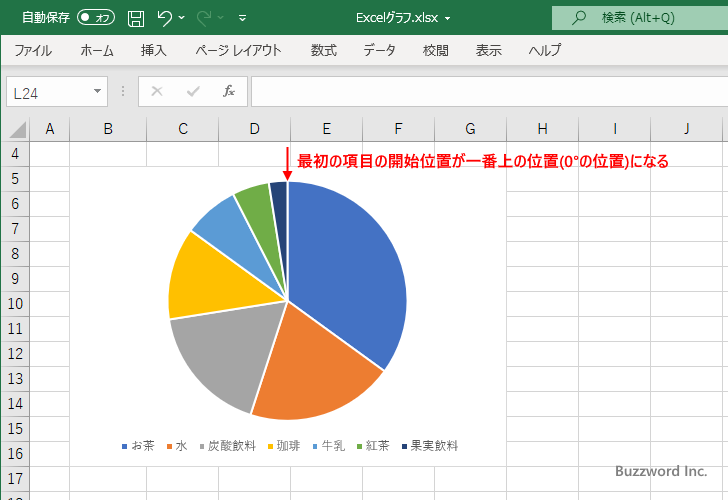
円グラフを作成したあとで、最初の項目の開始位置を指定した角度の位置になるように変更できます。例えば 45° を指定したら、45° の位置から最初の項目が表示されます。開始位置の角度を指定するには、円グラフの上にマウスをあわせてください。
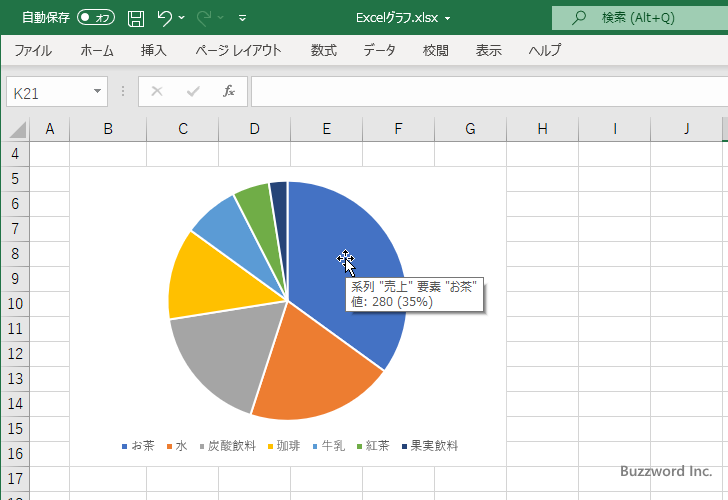
円グラフの上でクリックし、表示されたメニューの中から「データ系列の書式設定」をクリックしてください。
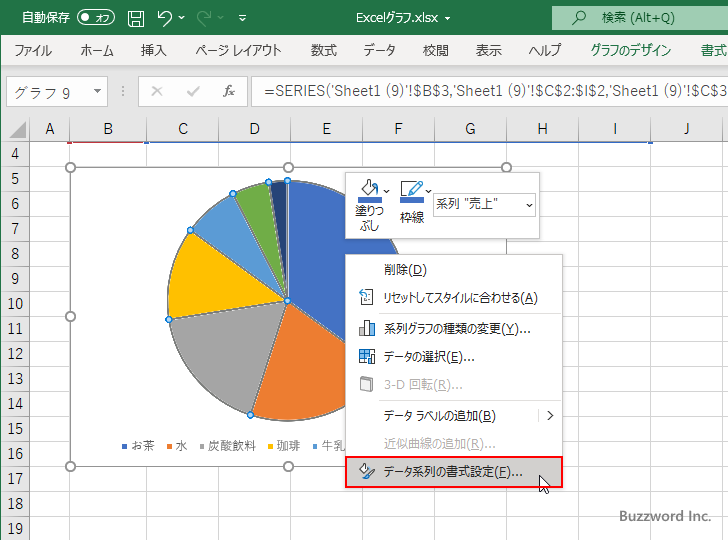
画面右側に「データ系列の書式設定」を行うエリアが表示されます。「系列のオプション」アイコンをクリックして下さい。
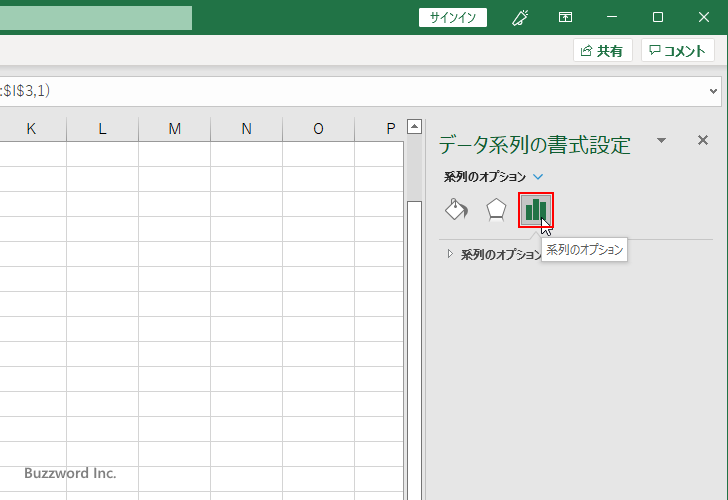
「系列のオプション」の中の「グラフの基線位置」で設定を行います。設定できる値は 0° から 360° です。
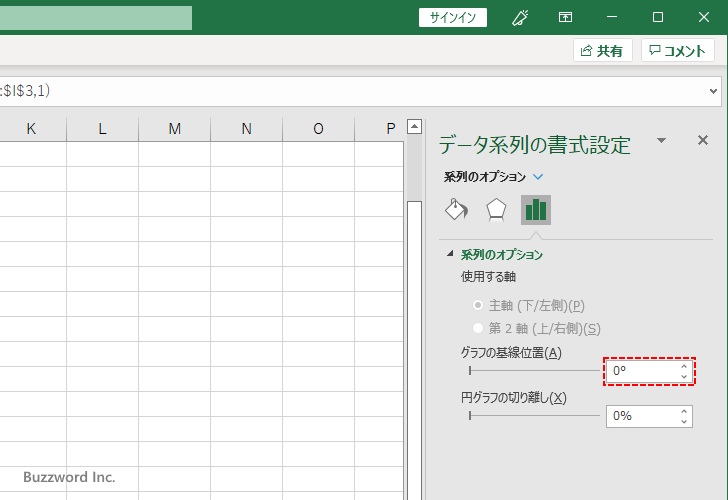
例えば基線位置に 30° と入力してみます。
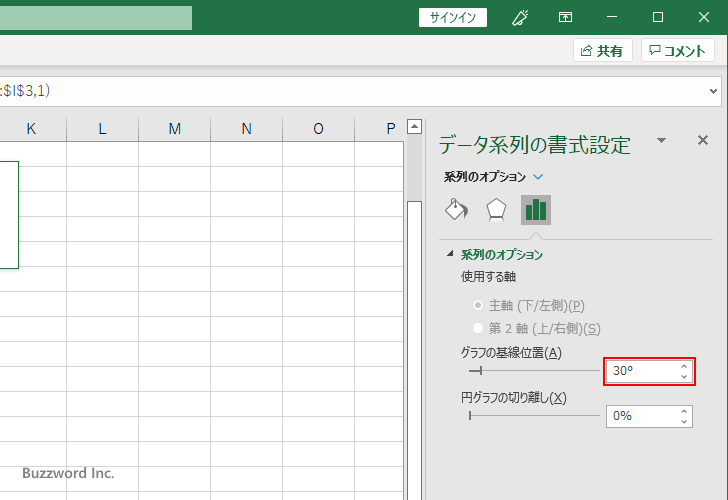
デフォルトの位置から時計回りに 30° 回転した位置から最初の項目が表示されるように円グラフが回転して表示されました。
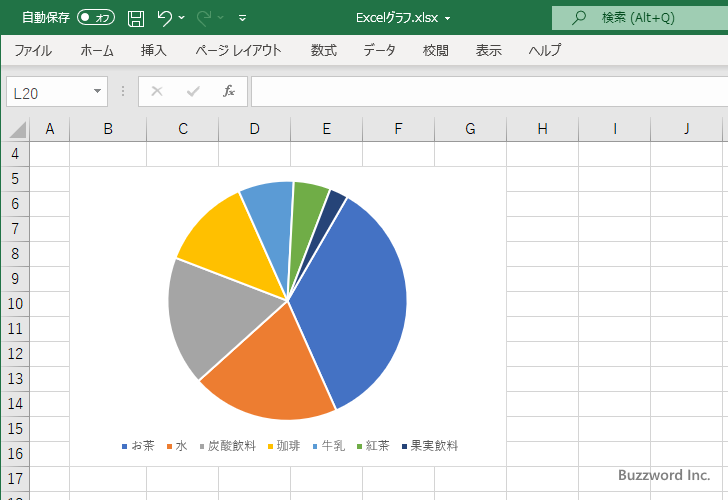
-- --
Excel の円グラフで開始角度を指定して円グラフを回転させて表示する方法について解説しました。
( Written by Tatsuo Ikura )

著者 / TATSUO IKURA
プログラミングや開発環境構築の解説サイトを運営しています。